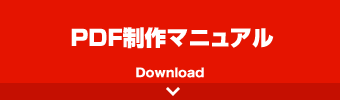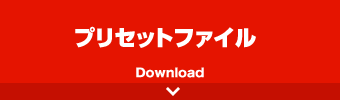データ作成・
PDF入稿の手引き
太洋堂がおススメする小ロット、小部数対応が可能で高品質・格安なオンデマンド印刷サービス。オンデマンド印刷サービスをよりスムーズにご利用いただくために、是非ご確認ください。
初めてPDFデータを作成される方や、PDFデータの作成に不慣れな方を対象に、Adobe InDesignとAdobe Illustrator用の「PDF作成マニュアル」と「プリセットファイル(CS2以上)」をご用意しました。
是非ともご参照ください。
PDFデータ制作マニュアル
低価格でお客様にサービスが提供できるよう、完全データPDF(弊社にて手を加える必要のない完成されたPDFデータのこと)による入稿を受けつけております。以下にご用意したPDFマニュアルをご確認いただき、この仕様に沿ったPDFデータでのご入稿をお願いします。
PDFデータ作成について
初めてPDFデータを作成される方や、PDFデータの作成に不安を感じる方を対象に、Adobe InDesignとAdobe Illustrator用の「PDF作成マニュアル」と「プリセットファイル ※(CS2以上)」をご用意しました。
※ プリセットファイル
Illustrator用のPDF作成処理を制御する各種設定をまとめたファイルです。
これらの設定は、PDF の用途に合わせてファイルサイズと品質とのバランスをとるように設計されています。
Creative Suite アプリケーションに読み込むには、次のどちらかの操作を行います。
- .joboptions ファイルをダブルクリックします。
- 編集 / Adobe PDF プリセットを選択します。「読み込み」ボタンをクリックし、読み込む .joboptions ファイルを選択します。
【トラブル防止!データ作成時のご注意点】オーバープリントについて
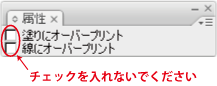
オーバープリント設定は、印刷出力の際予期せぬトラブルの原因となります。トラブル防止のため、Illustratorの「属性」パレットの設定で、オーバープリントのチェックは外してください。
色を重ねる時は、オーバープリントではなく、透明効果を使用してください。
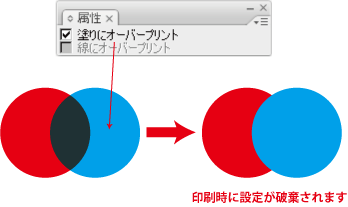
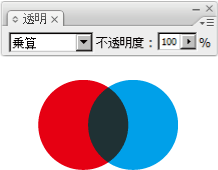
意図しないところで、オーバープリントが設定されてしまうことがあります。
白のオーバープリントにご注意ください。
白(CMYKすべて0%)にオーバープリントが設定されていると、白のオブジェクトの背景となる色と同化する(透明になる)こととなり、そのオブジェクトが印刷上で出力されなくなります。


通常、白のオブジェクトにオーバープリントを設定しようとすると、Illustratorのアラートがでてきます。
また、オーバープリントが設定されたオブジェクトを選択した後に、その設定のまま白のオブジェクトを作成したり、オーバープリントが設定された後に、色を白に変更したときには、アラートが出ませんのでご注意ください。
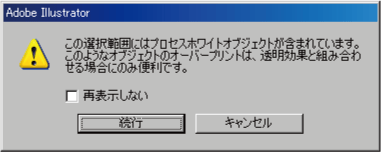
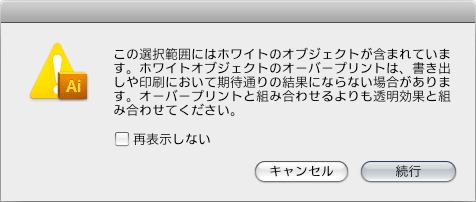
オーバープリント設定の確認方法について
オーバープリント設定は通常のプレビューでは確認することができません。
「表示」メニュー→「オーバープリントプレビュー」でご確認ください。
再度「オーバープリントプレビュー」を選択すると、通常のプレビュー状態に戻ります。
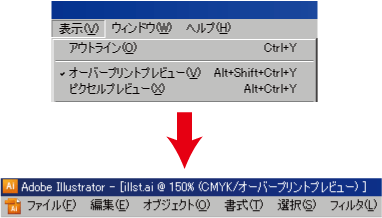


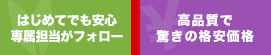






![チラシ、パンフレットなどの小ロット、小部数印刷をお考えなら高品質、激安の「太洋堂オンデマンド印刷サービス」へ。80年以上の実績で培った安心の技術と品質で、お客様の印刷をサポートいたします。PDFデータの仕様について [PDF]](https://taiyodo.sakura.ne.jp/ondemandprint/wp-content/themes/ondemand/images/guide/data_btn01.gif)
![チラシ、パンフレットなどの小ロット、小部数印刷をお考えなら高品質、激安の「太洋堂オンデマンド印刷サービス」へ。80年以上の実績で培った安心の技術と品質で、お客様の印刷をサポートいたします。PDFデータのチェック方法 [PDF]](https://taiyodo.sakura.ne.jp/ondemandprint/wp-content/themes/ondemand/images/guide/data_btn02.gif)